Google Workspace là gì?
Google Workspace là gói dịch vụ bao gồm các ứng dụng được lưu trữ trên không gian đám mây của Google. Ví dụ như: Google Chat, Google meet, Google Docs, Google Drive,… Nhờ đó giúp doanh nghiệp quản trị công việc dễ dàng, hiệu quả hơn.
Khi đăng ký Google Workspace thành công bạn sẽ có một địa chỉ Gmail doanh nghiệp có tên miền riêng. Sau đó dùng Gmail để liên kết và sử dụng tất cả các ứng dụng tiện ích của Google. Ưu điểm của Google Workspace so với tài khoản Google miễn phí là có dung lượng lưu trữ lớn hơn, độ bảo mật cao hơn. Tài khoản quản trị có quyền tạo mới, thêm, sửa hoặc xóa những tài khoản người dùng khác.
Cách tạo tài khoản G Suite miễn phí
Chuẩn bị
– Chuẩn bị sẵn tên miền. Nếu chưa có tên miền, đăng ký tên miền mới TẠI ĐÂY.
– Có tài khoản đăng nhập trang quản lý DNS. Bao gồm link đăng nhập, tên tài khoản, mật khẩu
– Số lượng tài khoản G Suite muốn tạo. Địa chỉ Gmail muốn tạo của từng người.
– Số điện thoại và email doanh nghiệp của bạn.
Các bước đăng ký
Từ 2020 G Suite sẽ đổi tên thành Google workspace. Vì thế giao diện đăng ký sẽ hơi khác 1 chút. Bạn thực hiện theo các bước sau đây.
Lưu ý: Tài khoản miễn phí có thời hạn sử dụng 14 ngày. Sau khi dùng thử bạn có thể gia hạn chính thức hoặc hủy đăng ký.
Bước 1: Truy cập link tạo tài khoản:
https://workspace.google.com/business/signup/welcome
Bước 2: Điền thông tin đăng ký
– Điền tên doanh nghiệp
– Chọn số lượng nhân viên (Số tài khoản muốn đăng ký)
– Chọn Quốc gia
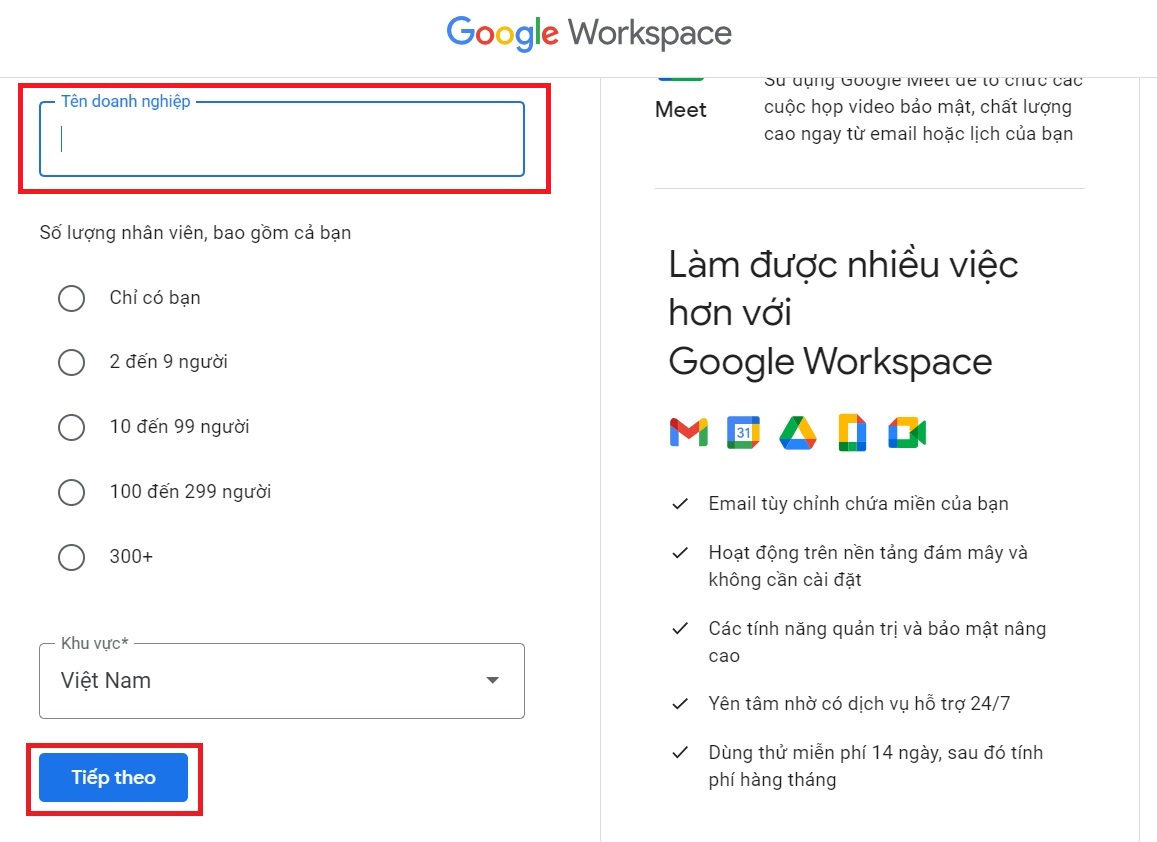
Bước 3: Điền thông tin liên hệ của bạn
– Họ
– Tên
– Địa chỉ email hiện tại
Sau đó nhấn “Tiếp theo”
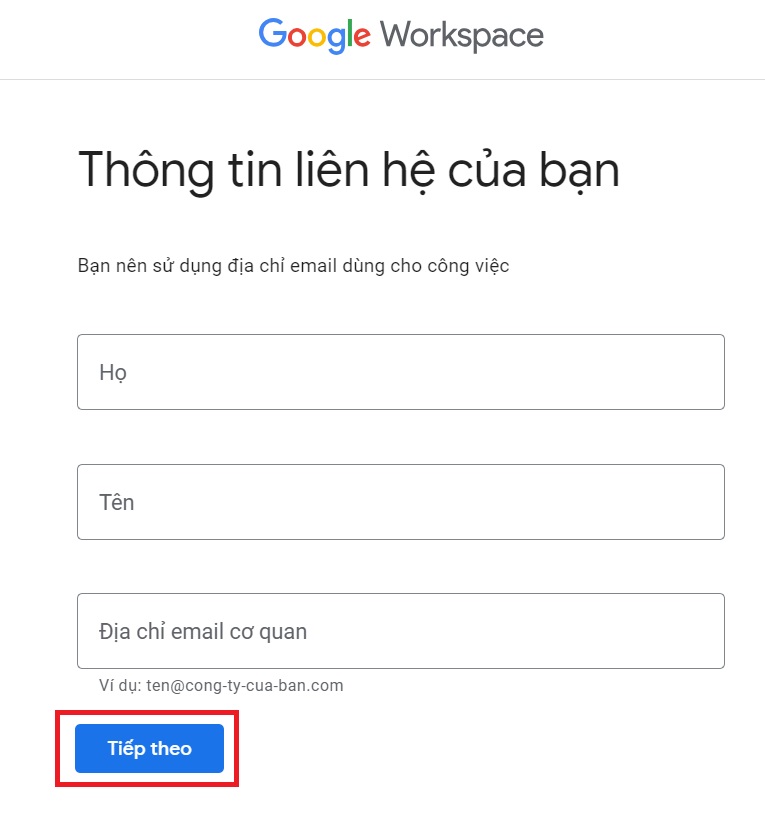
Bước 4: Chọn tên miền
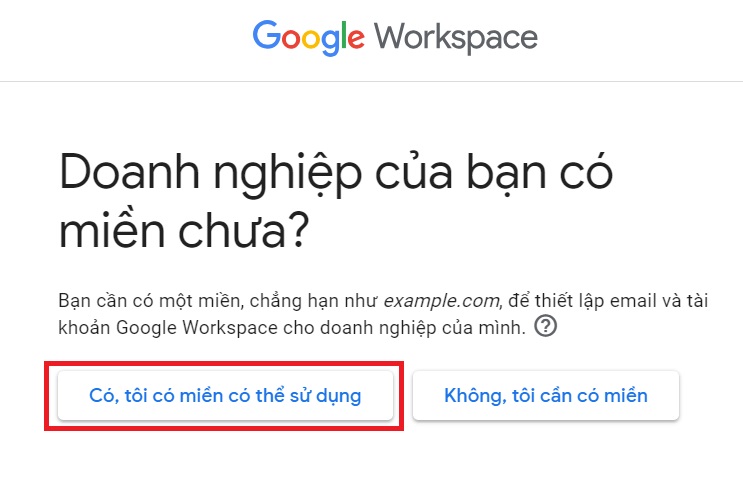
Điền tên miền của bạn
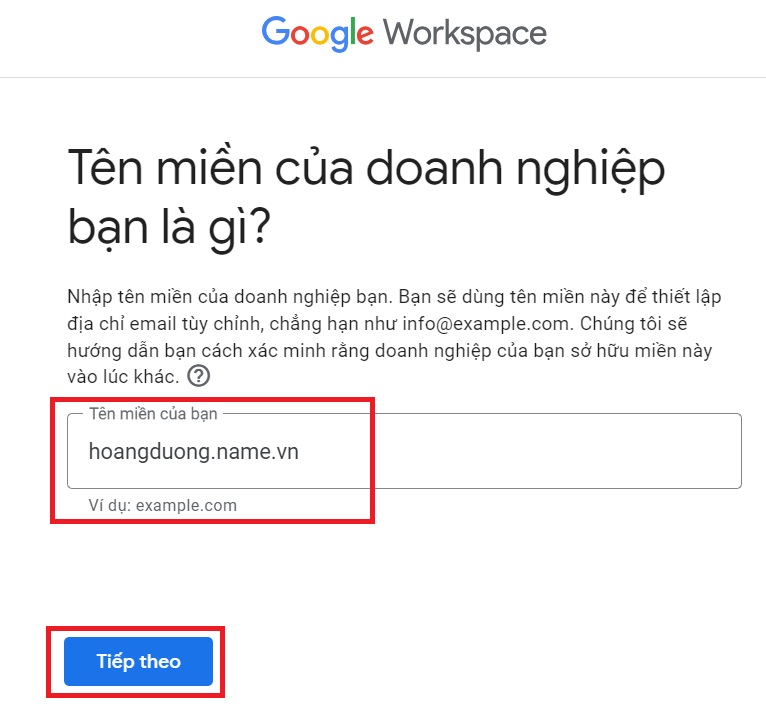
Xác nhận lại
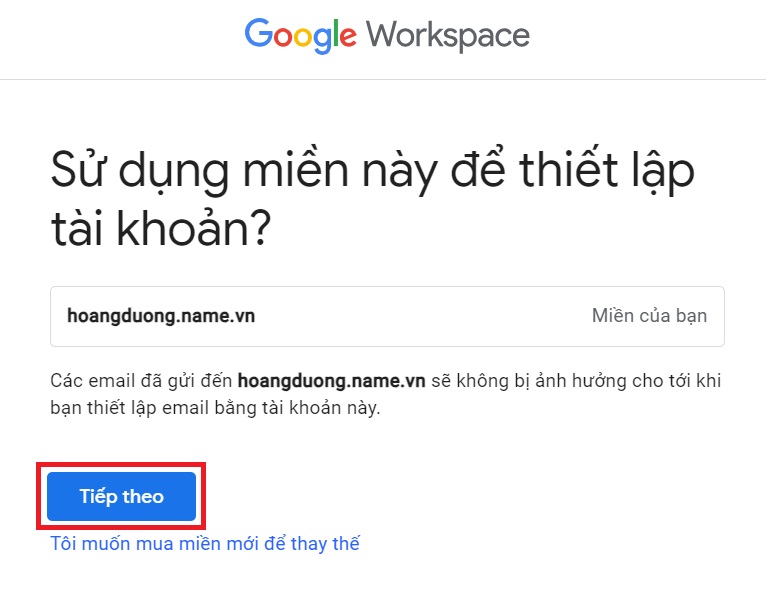
Bước 5: Điền tên người dùng
Vì đã chọn tên miền nên đuôi tài khoản của bạn mặc định sẽ là @tenmien.com
Điền tên người dung
Mật khẩu
Check vào ô I’m not a robot
Bấm Đồng ý và tiếp tục
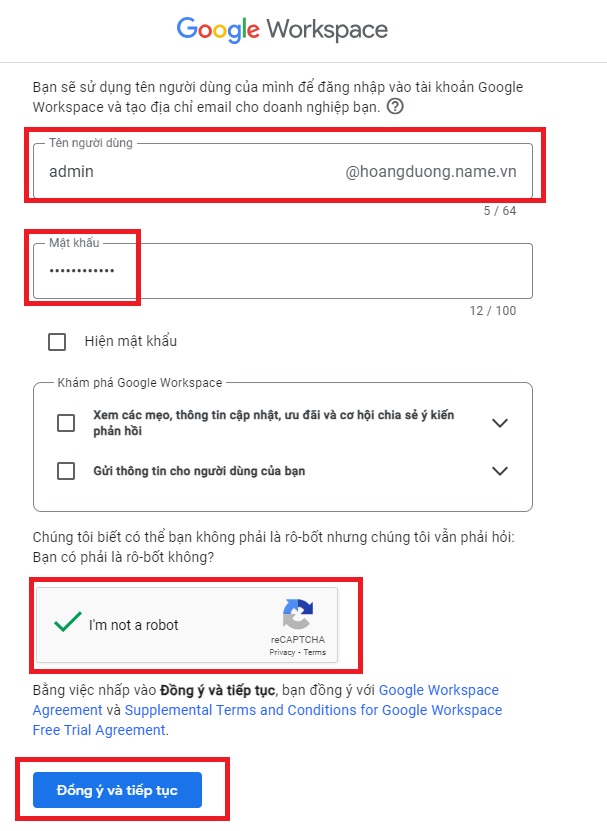
Bước 6 : Chọn dung thử 14 ngày
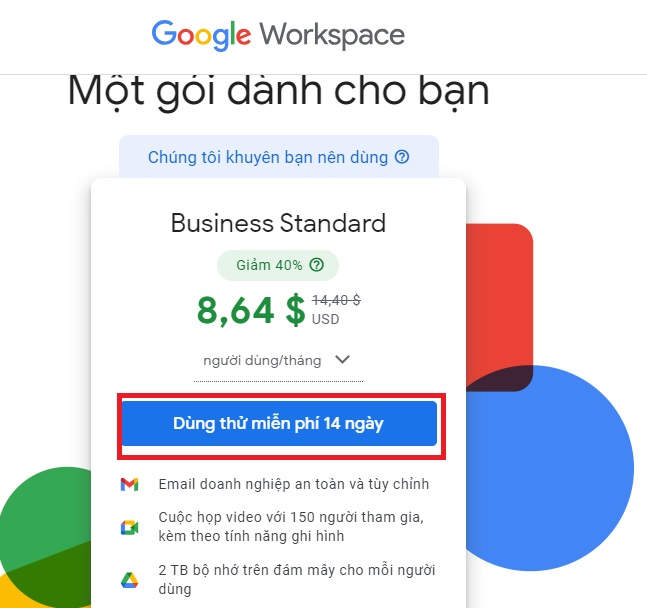
Bước 7 : Xem lại các thông tin thanh toan sau đó bấm Đồng ý và tiếp tục
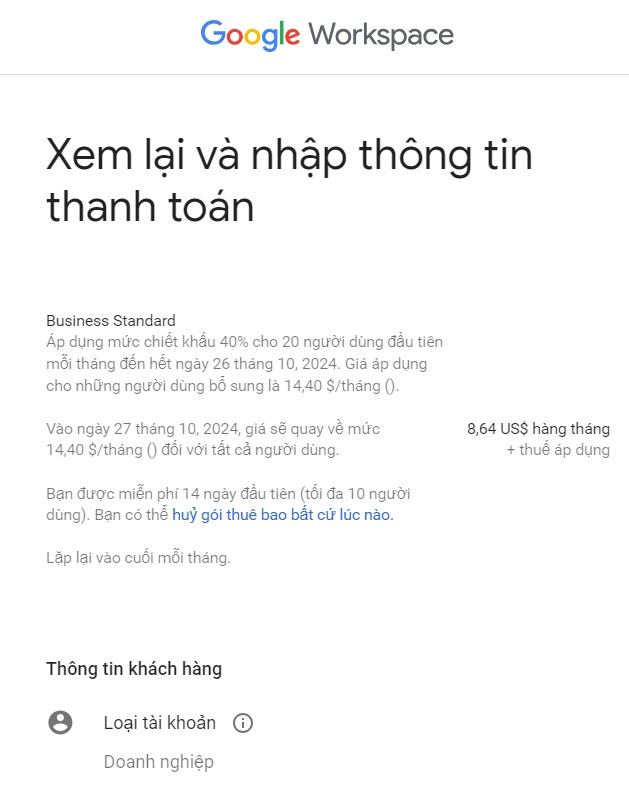
Bước 8: Xác minh quyền sở hữu tên miền
Truy cập email bạn đã cung cấp cho Google bên trên để nhận tài khoản quản trị viên G Suite
Vào trang Admin.google.com: chọn START SETUP → VERIFY DOMAIN → BEGIN VERIFICATION
Tạo bản ghi TXT (Record):
Tên: @
Loại bản ghi: TXT
Giá trị: (gõ đoạn TXT copy trên trang Google vào)
Lưu file → đến trang Admin.google.com bấm vào VERIFY góc dưới bên trái. Hệ thống sẽ tự động hiện trạng thái màu xanh, tức là bạn đã xác minh tên miền thành công.
Bước 9: Xác minh email và hoàn tất.
Quay lại trang đăng ký G Suite, chọn VERIFY DOMAIN & SETUP EMAIL.
Video hướng dẫn


























